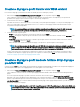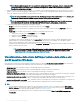Administrator Guide
N.B.: In Wyse Management Suite Import Tool, il nome del pacchetto è preceduto da un trattino basso, seguito dal nome
della risorsa. Quando si importano le congurazioni corrispondenti, lo strumento aggiorna il nome nello stesso modo.
Tuttavia, i dati WDM rimangono inalterati e le modiche vengono apportate internamente.
Lo stato dell'importazione di una risorsa viene visualizzato come In corso. Lo stato dell'importazione di una risorsa viene modicato in
Importato dopo l'importazione della risorsa in Wyse Management Suite Repository. Se l'importazione della risorsa non riesce, lo stato di
una risorsa viene modicato in Operazione non riuscita. Per ulteriori informazioni sulla schermata di stato dell'importazione, vedere
Visualizzazione dello stato dell'importazione delle risorse WCM basate su Windows.
Visualizzazione dello stato dell'importazione delle risorse WCM
basate su Windows
Dopo l'importazione delle risorse WCM (Wyse Conguration Manager) basate su Windows tramite la schermata Attività di importazione di
WDM, viene visualizzata automaticamente la schermata di stato dell'attività. Nella schermata di stato sono elencati i seguenti attributi:
• Pacchetti importati: viene visualizzato il numero totale di risorse importate correttamente.
• Pacchetti in sospeso: viene visualizzato il numero totale di risorse in attesa di essere importate. Per importare una risorsa in sospeso,
fare clic sul collegamento e avviare nuovamente l'attività di importazione.
• Importazione di pacchetti non riuscita: viene visualizzato il numero totale di risorse non importate correttamente. Per importare una
risorsa non importata correttamente, fare clic sul collegamento e avviare nuovamente l'attività di importazione.
N.B.:
• Al termine dell'attività di importazione delle risorse, viene visualizzata l'opzione VISUALIZZA STATO durante l'accesso successivo o
dopo aver fatto clic su Torna all'attività.
• La data dell'ultima attività di importazione viene visualizzata nella sezione dell'attività Risorse WCM.
Importazione della vista e dei proli basati su Windows
Le risorse WCM (Wyse Conguration Manager) basate su Windows utilizzate nei proli basati su Windows devono essere importate prima
dell'importazione dei proli in Wyse Management Suite. Per ulteriori informazioni sull'importazione delle risorse WCM basate su Windows,
vedere Importazione di risorse WCM basate su Windows.
È possibile selezionare una sola vista per l'importazione di gruppi, dispositivi e proli. Wyse Management Suite supporta una sola gerarchia di
gruppo, equivalente a una vista in WDM.
Per importare una vista e un prolo basato su Windows in Wyse Management Suite:
1 Avviare Wyse Management Suite Import Tool. Vedere la Guida introduttiva a Wyse Management Suite Import Tool.
2 Fare clic su AVVIA IMPORTAZIONE nella sezione Vista e Proli WES/Congurazioni ThreadX_5X.
Viene visualizzata la schermata Vista e Proli WES/Congurazioni ThreadX_5X con due opzioni: Crea e Build. Per impostazione
predenita, è selezionata l'opzione Crea.
3 Eettuare una delle seguenti operazioni:
• Creare gruppi e proli utilizzando una delle viste WDM esistenti. Vedere Creazione di gruppi e proli tramite viste WDM esistenti.
• Creare gruppi e proli tramite tipi di gruppo predeniti WDM o creare una gerarchia di gruppo non assegnata come vista in WDM.
Vedere Creazione di gruppi e proli tramite tipi di gruppi predeniti WDM.
4 Fare clic su Importa.
Lo stato dell'importazione viene visualizzato come In corso. Il tempo impiegato per importare la vista e i proli basati su Windows varia
da minuti a ore, a seconda delle dimensioni dei dati importati. Lo stato dell'importazione viene modicato in Importato dopo
l'importazione dei dati in Wyse Management Suite Repository. Se l'importazione dei dati non riesce, lo stato dell'importazione viene
modicato in Operazione non riuscita. Per ulteriori informazioni sulla schermata di stato dell'importazione, vedere Visualizzazione dello
stato dell'importazione della vista e dei proli basati su Windows.
16
Importazione dell'inventario dei dati